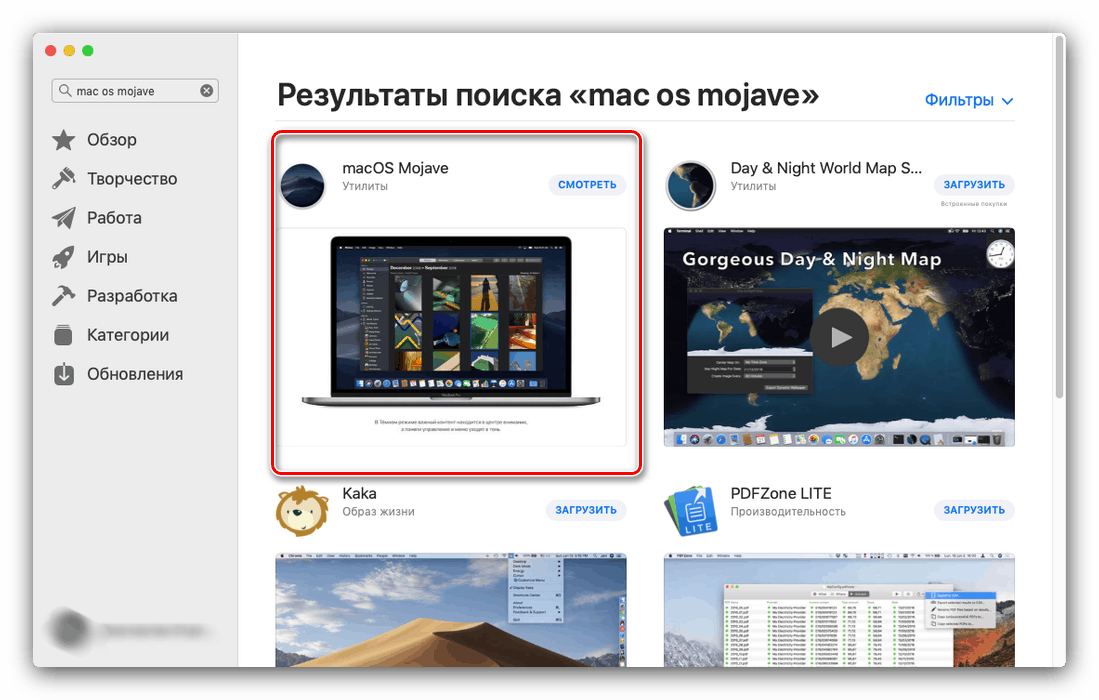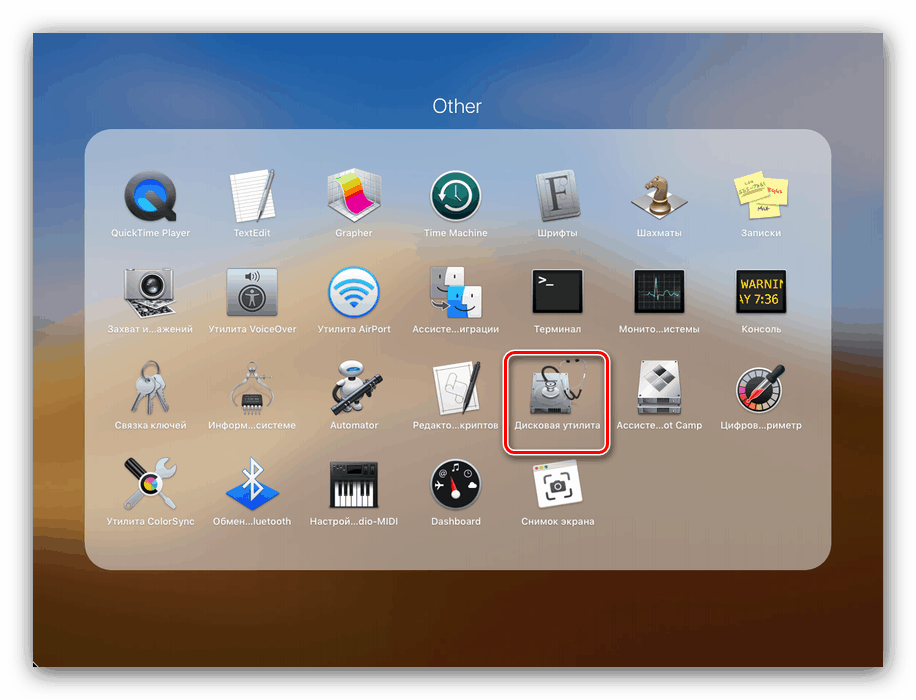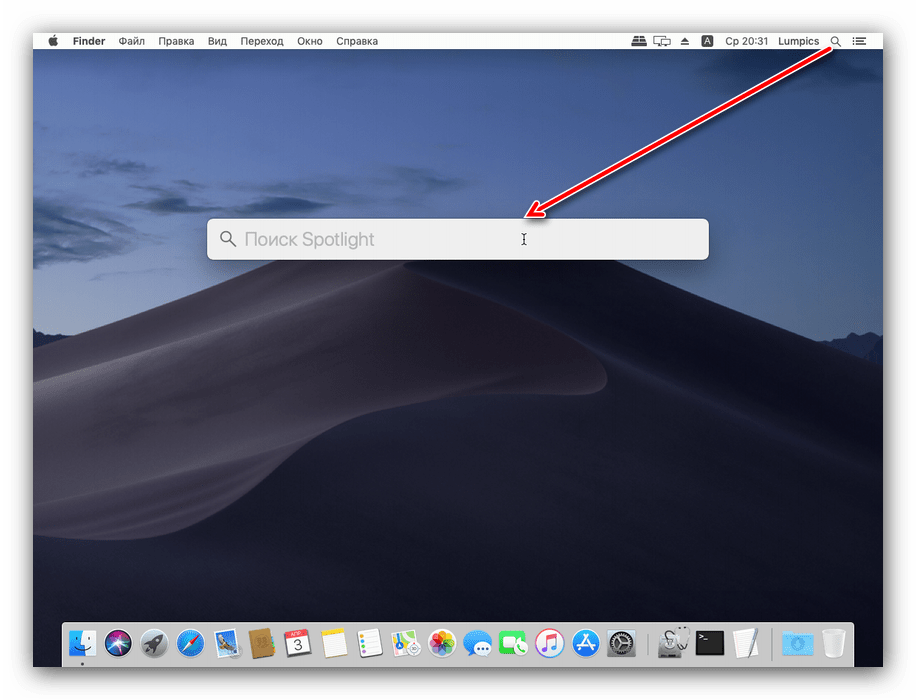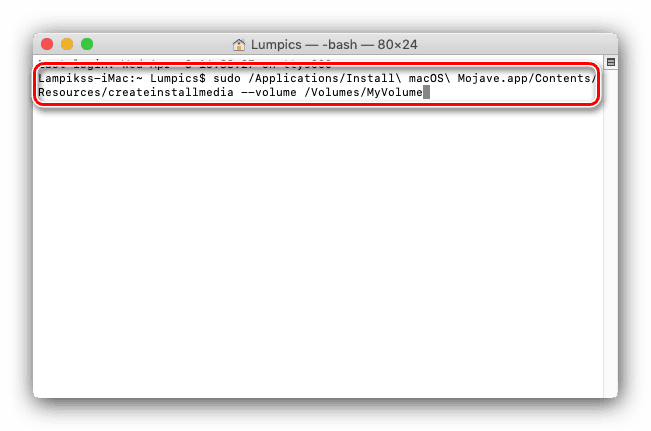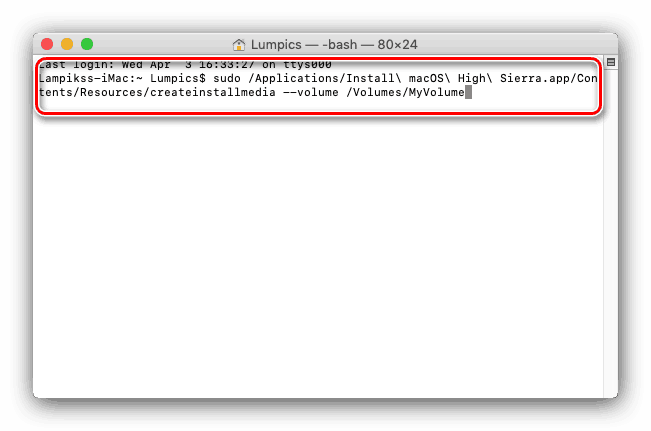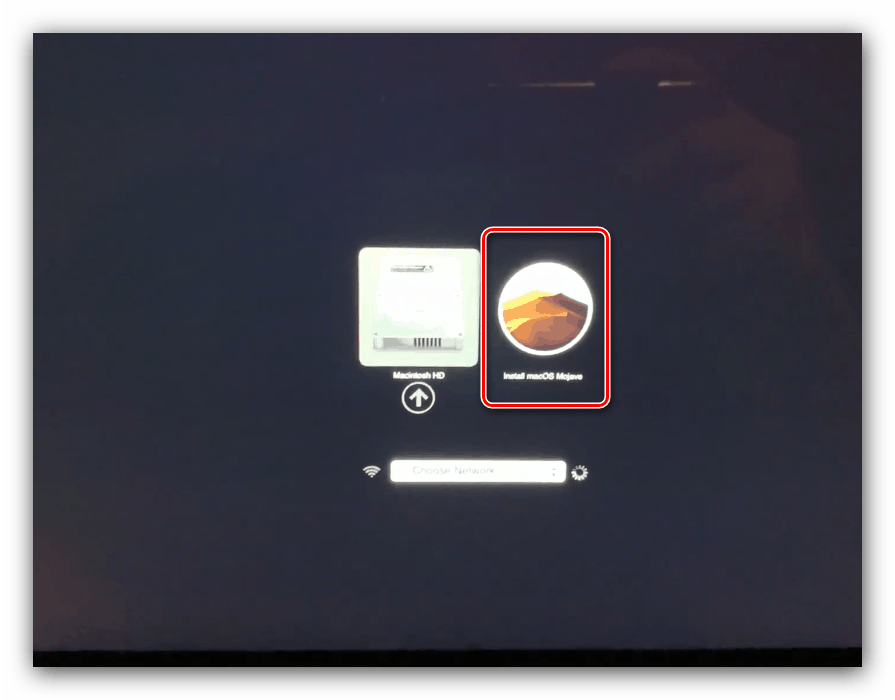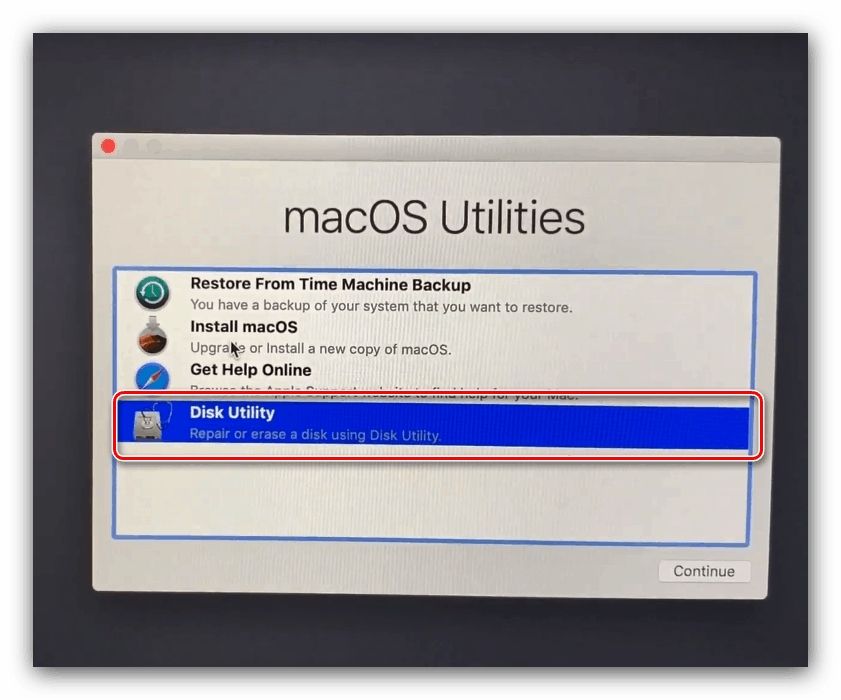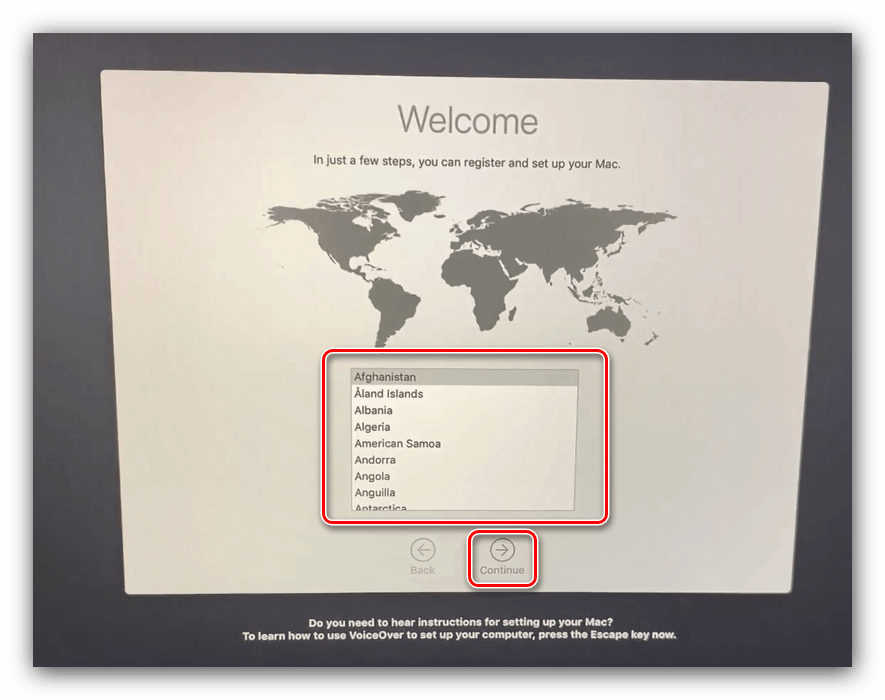Инсталиране на macOS от флаш устройство
Продуктите на Apple обикновено не изискват повторно инсталиране на операционната система, поне ако iMac или MacBook имат стабилна интернет връзка. Понякога последният не е наличен и в този случай потребителят идва на помощ с метода за инсталиране на последната версия на операционната система от USB флаш устройството, което искаме да кажем днес.
Съдържанието
Как да инсталирате MacOS от флаш устройство
Процедурата е подобна на тази за операционната система на Windows или Linux семейството и се състои от четири етапа: дистрибуция на зареждане, подготовка на флаш устройство, запис на изображението и действителната инсталация на операционната система. Да вървим в ред.
Етап 1: Изтегляне на дистрибуция
Компанията Apple, за разлика от Microsoft, не продава дистрибуции на своята система, те могат да бъдат изтеглени безплатно от AppStore.
- Отворете EppStor от панела Dock на работния плот.
- Използвайте полето за търсене, в което пишете macos mojave и натиснете Return .
- Изберете опцията, отбелязана на екрана по-долу.
![Отидете на страницата AppStore, за да изтеглите дистрибуцията на macOS за инсталиране от USB флаш устройство]()
Ако трябва да изтеглите по-стара дистрибуция, повторете стъпки 2-3, но въведете името на изискваната версия като заявка.
- Кликнете върху бутона "Изтегляне" в горния десен ъгъл на страницата.
- Трябва да започне изтеглянето на дистрибуционния комплект на ОС в DMG формат. Инсталационната програма е обемна информация с размер около 6 GB, така че изтеглянето може да отнеме известно време.
- След като дистрибуторът бъде зареден, неговото инсталиране ще започне автоматично. Ние не се нуждаем от това, затова го откажете чрез просто затваряне на прозореца по един от възможните начини: с помощта на кръстосания бутон, с помощта на клавишната комбинация Command + Q или с помощта на опцията „Finish“ в менюто на приложението.
![Затворете инсталатора след изтегляне на дистрибуцията на macOS за инсталиране от флаш устройство]()
Вижте също: Как да принудително прекрати програма на macOS
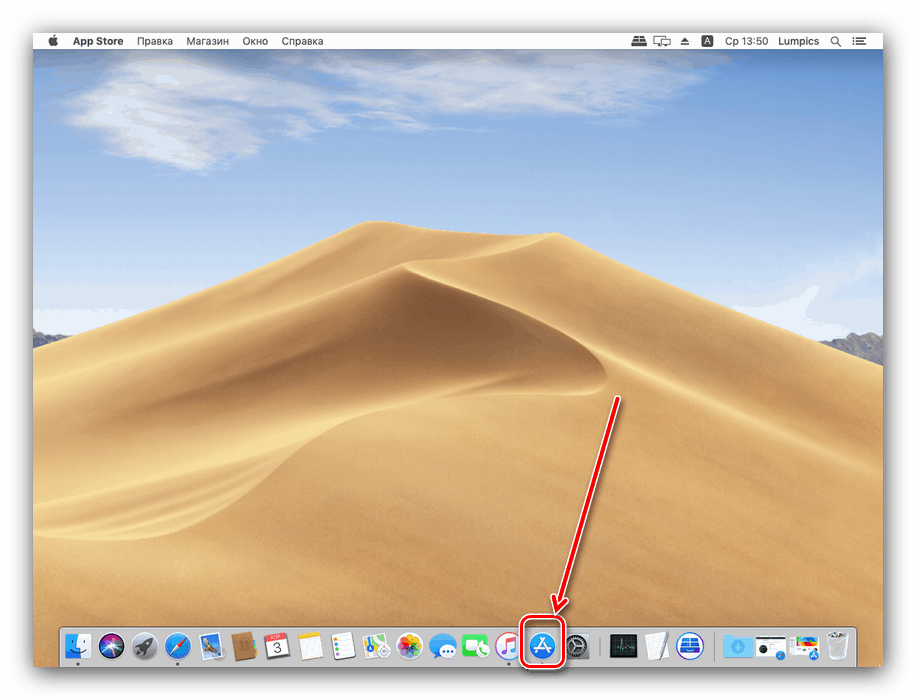
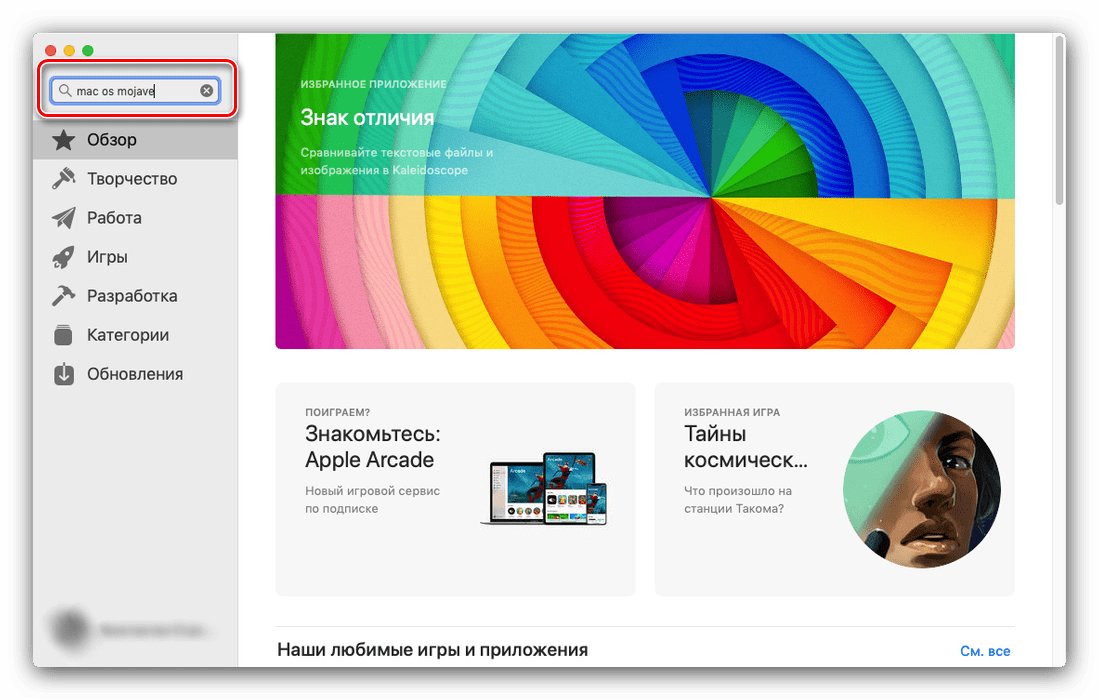
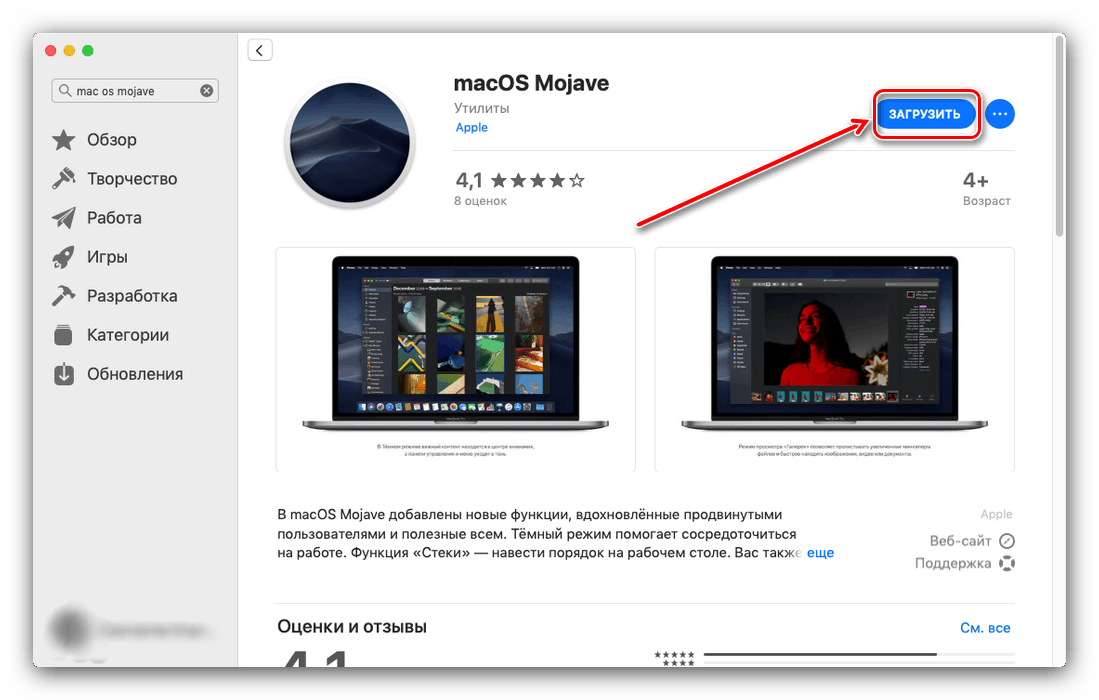
Етап 2: Подготовка на флаш устройство
След като изтеглите дистрибуцията, трябва да подготвите съответно бъдещите носители за зареждане.
Внимание! Процедурата включва форматиране на флаш устройството, така че не забравяйте да направите резервно копие на файловете, които се съхраняват в него!
- Свържете USB флаш устройството към вашия iMac или MacBook, след това стартирайте приложението Disk Utility . Ако за пръв път чуете това заглавие, прочетете статията по-долу.
![Vyzvat-diskovuyu-utilitu-на-MacOS-posredstvom-menyu-Launchpad]()
Още подробности: Disk Utility на macOS
- Сменяемите носители се намират в блока "Външен" - намерете флаш устройството си там и го изберете. След това натиснете бутона "Изтриване" .
- Ще се появи диалогов прозорец. Задайте настройките в него, както е показано на екрана по-долу (можете да изберете всяко име, но трябва да го въведете само на английски букви и без интервали) и кликнете върху „Изтриване“ .
- Изчакайте, докато процедурата по форматиране приключи. В прозореца за предупреждение щракнете върху Готово .
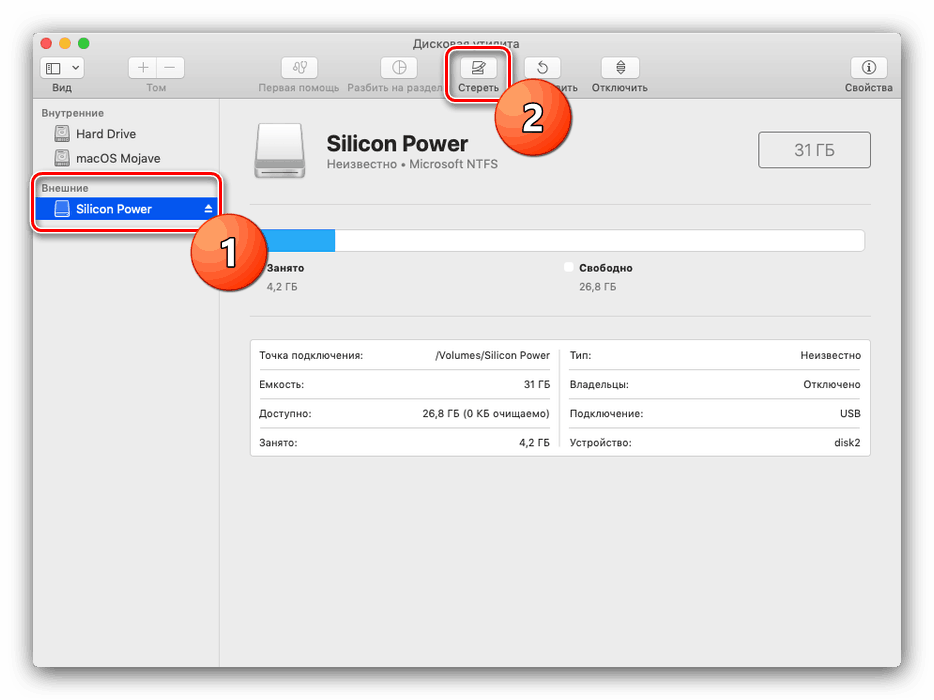
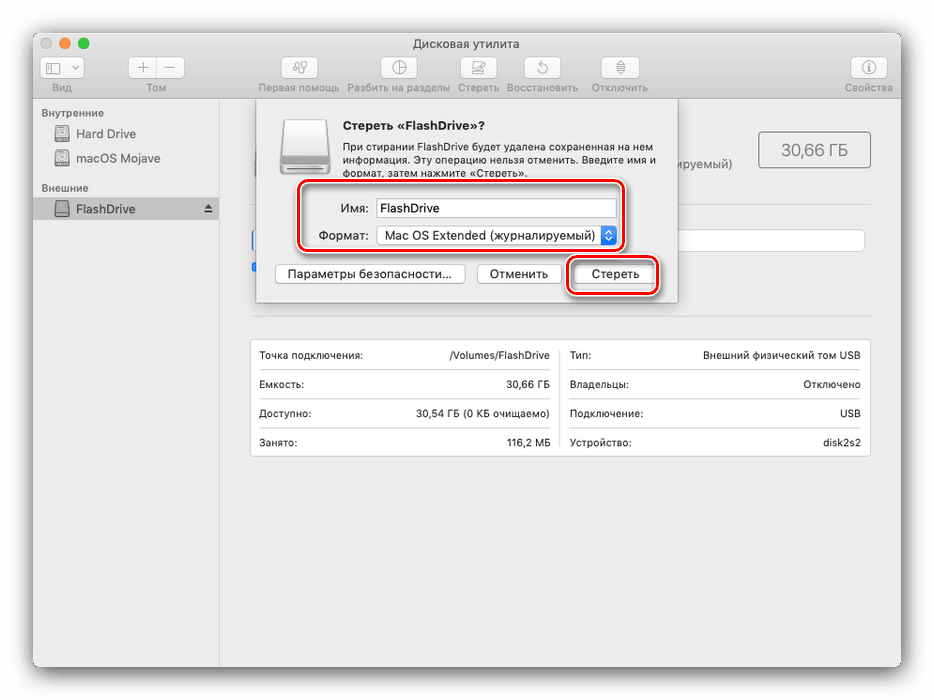
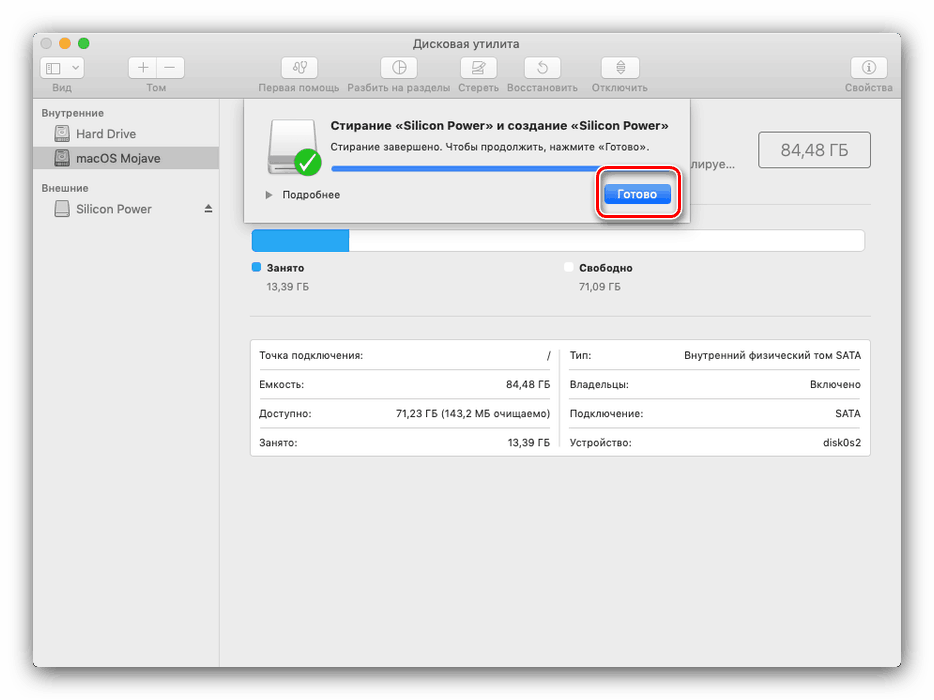
Сега отидете на записа на инсталатора.
Етап 3: Напишете инсталационните файлове на USB флаш устройство
Форматът DMG е много подобен на ISO, но неговата същност е малко по-различна, така че трябва да напишете такова изображение на USB флаш устройство, използвайки различен алгоритъм от Windows или Linux. За това трябва да използваме "Терминал" .
- Най-лесният начин да отворите приложението е чрез инструмента Spotlight: кликнете върху бутона под формата на лупа, след което напишете терминал в търсенето.
![Намерете терминал за създаване на стартираща инсталационна среда за macOS mojave от USB флаш устройство]()
След това кликнете върху намереното приложение, за да започнете.
- Ако сте изтеглили инсталационната програма на macOS Mojave, въведете следната команда:
sudo /Applications/Install macOS Mojave.app/Contents/Resources/createinstallmedia --volume /Volumes/MyVolume![Командата за създаване на стартиращ носител за инсталиране на macOS mojave от флаш устройство]()
Ако High Sierra, тогава екипът ще изглежда така:
![Командата за създаване на стартиращ носител за инсталиране на MacOS High Sierra от флаш устройство]()
sudo /Applications/Install macOS High Sierra.app/Contents/Resources/createinstallmedia --volume /Volumes/MyVolumeЩе трябва да въведете парола - тя не се показва, така че бъдете внимателни.
- Предлага се почистване на обем. Тъй като сме форматирали флаш устройството, можете спокойно да натиснете клавиша Y на клавиатурата.
- Трябва да изчакате, докато системата форматира устройството и копира инсталационните файлове към нея.
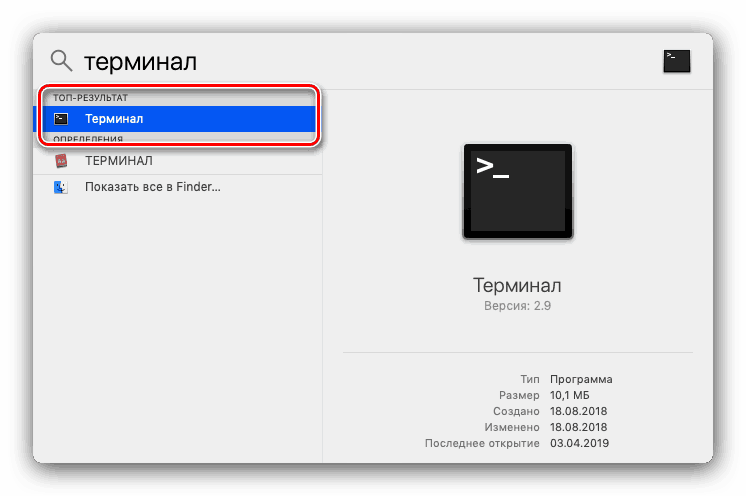
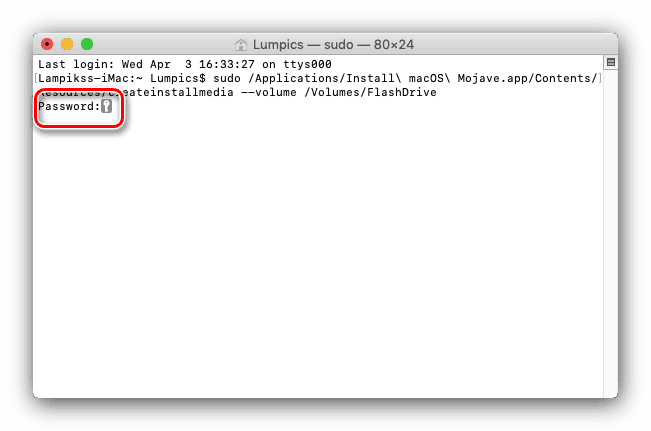
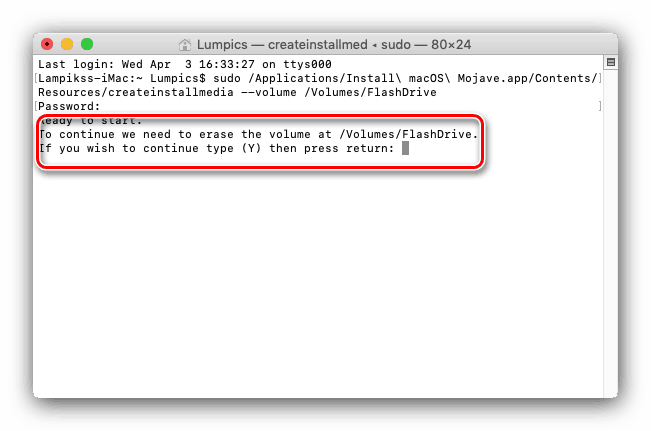
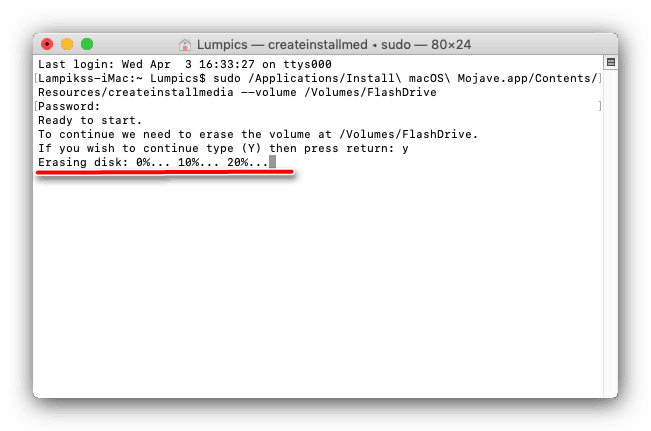
В края на процедурата затворете "Терминал" .
Етап 4: Инсталирайте операционната система
Инсталирането на macOS от флаш устройство също се различава от инсталирането на други операционни системи. Apple компютрите нямат BIOS в обичайния смисъл на думата, така че нищо повече не трябва да се конфигурира.
- Уверете се, че зареждащата USB флаш-памет е свързана с компютъра и след това я рестартирайте.
- По време на зареждане, задръжте натиснат клавиша Option, за да извикате менюто Bootloader. Картината трябва да се появи, както е показано на екрана по-долу.
![Изберете флаш устройство с инсталатора на macOS]()
Използвайте клавишите със стрелки на клавиатурата, за да изберете опцията Инсталиране на macOS .
- Появява се менюто за избор на език - намерете и маркирайте предпочитания от вас език.
- В появилото се меню използвайте "Disk Utility" .
![Отворете помощната програма за дискове по време на инсталирането на macOS от флаш устройство]()
Изберете устройството, в което искате да инсталирате MacOS, и изпълнете процедурата за форматиране. Най-добре е настройките по подразбиране да не се променят.
- В края на процедурата по форматиране затворете "Disk Utility" и използвайте елемента "Install macOS" .
- Изберете предварително форматиран диск (в повечето случаи той трябва да е “macintosh HD” ).
- Въведете своя Apple ID.
- Приемете лицензионното споразумение.
- След това изберете предпочитания от вас системен език.
![Задаване на регион след инсталиране на macOS от USB флаш устройство]()
Някои версии на macOS предлагат и часови пояс и клавиатурна подредба.
- Повторно приемане на лицензното споразумение.
- Изчакайте, докато инсталацията приключи. Операцията е доста дълга, затова, моля, бъдете търпеливи. По време на процеса компютърът ще се рестартира няколко пъти. В края на инсталацията ще видите работния плот на macOS.
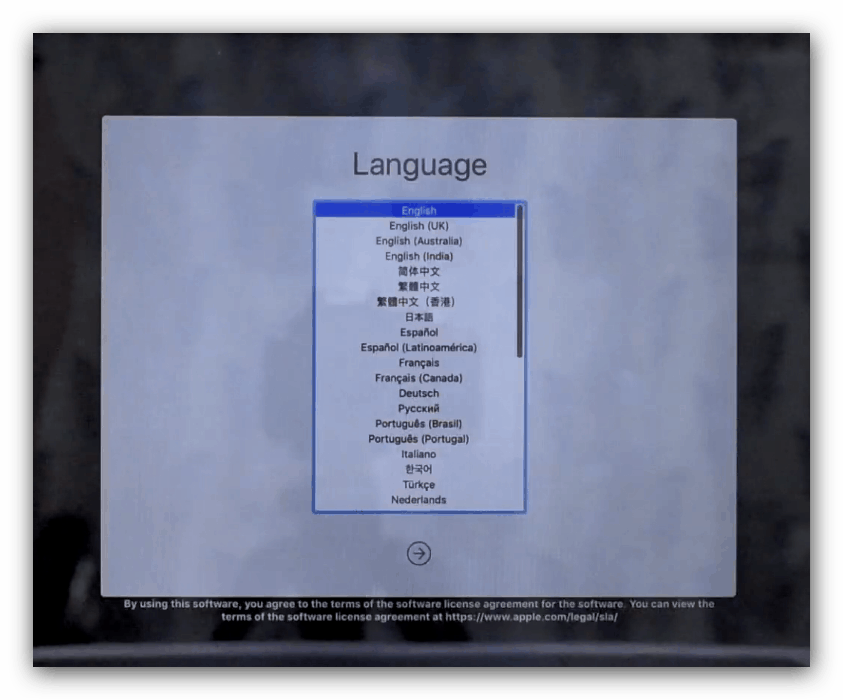
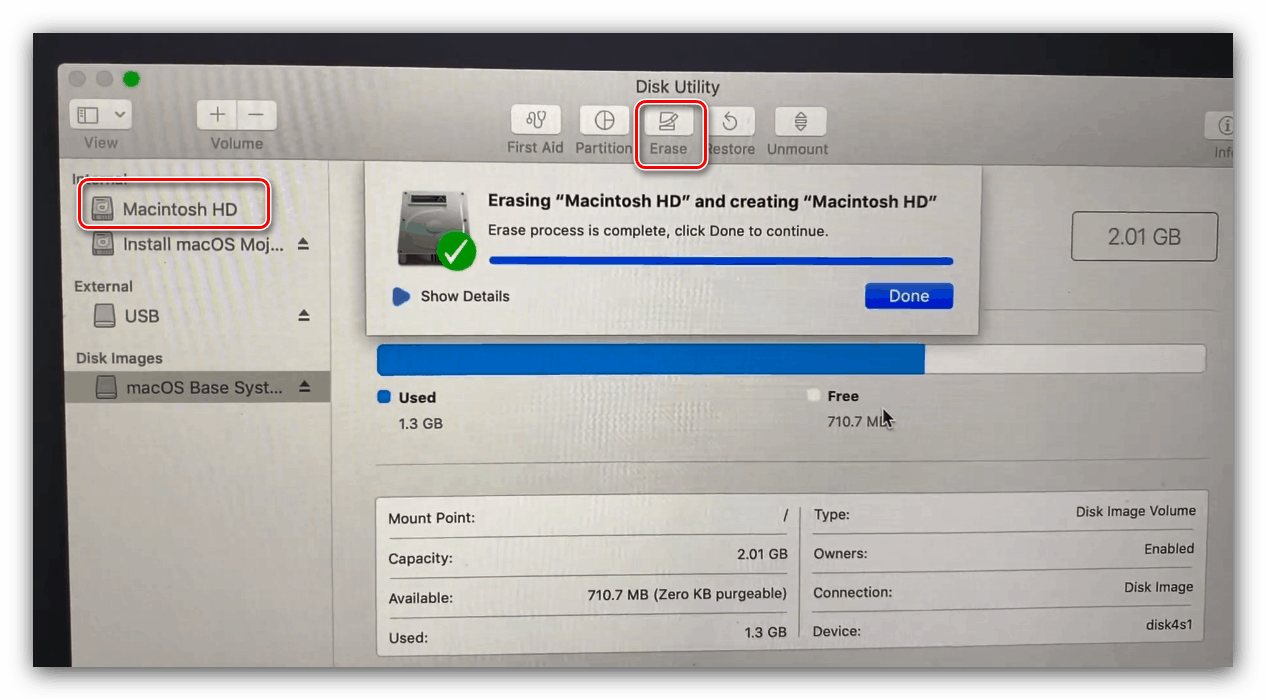
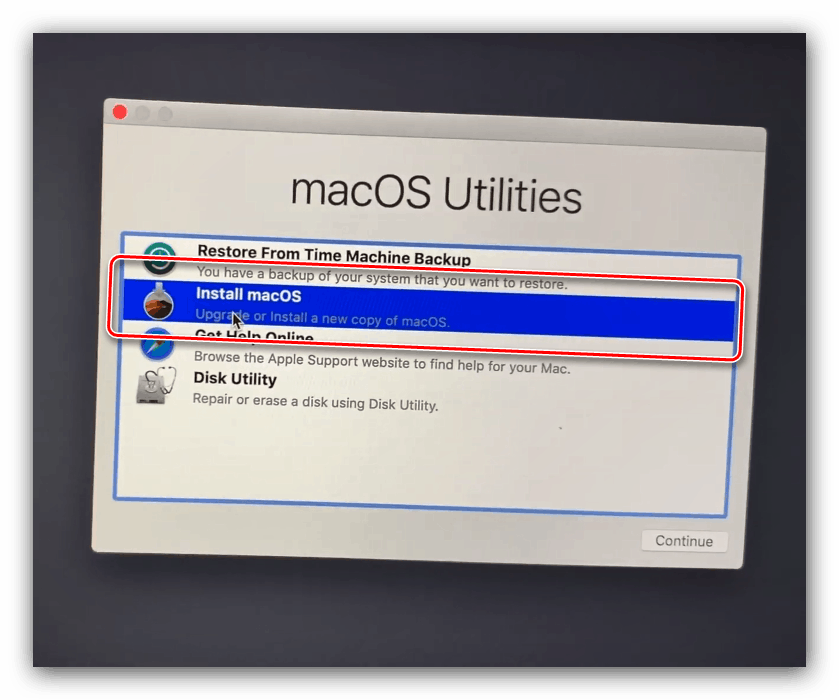
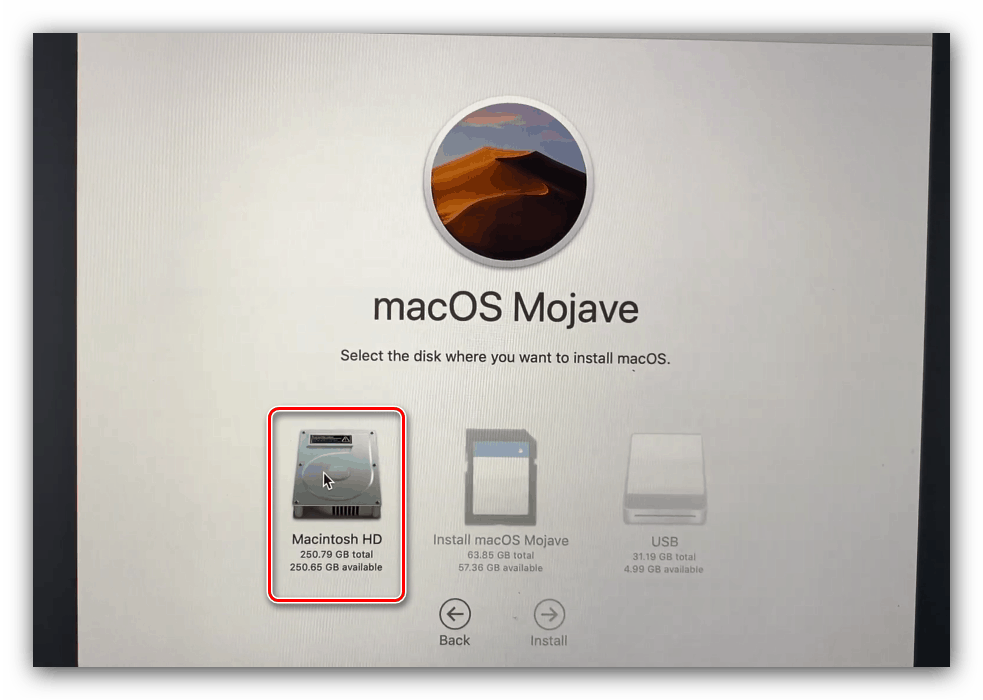

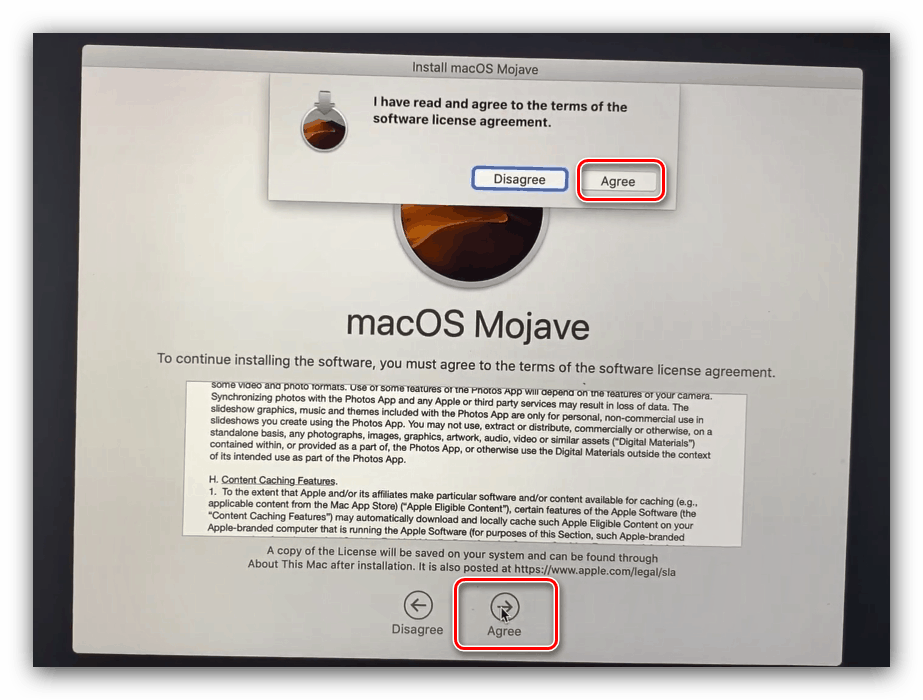
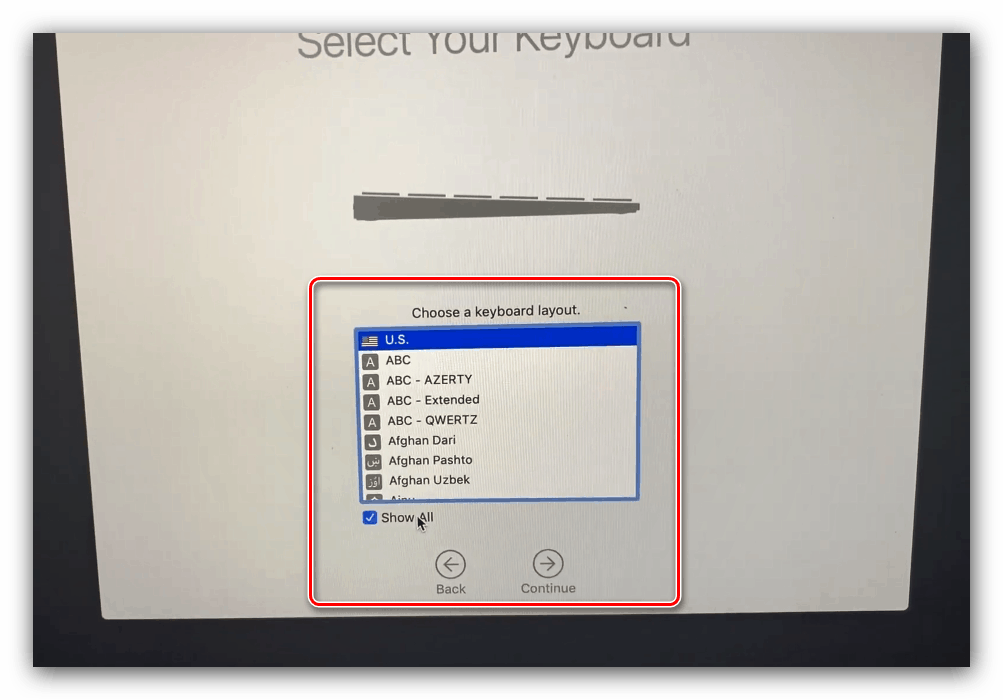
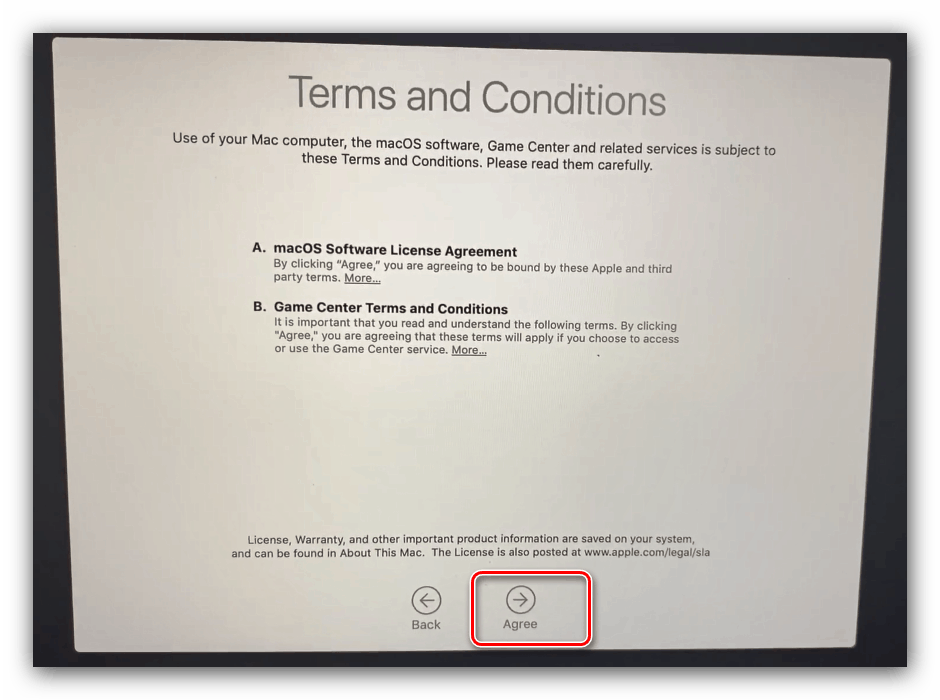
Както виждате, всичко е достатъчно просто дори и за начинаещи.
заключение
Инсталирането на macOS от флаш устройство технически не се различава от инсталирането на друга операционна система с подобен метод и можете да го направите само със системни инструменти.